2013年01月15日
Windows Live HotmailをWindows Live メールで送受信
WEBメール(フリーメール)のWindows Live Hotmailを、Windows Live Mail 2012で
送受信する設定です。
※ Hotmail側は、特に設定は必要ありません。
◆ メールソフト側の設定
下の説明画像は、Windows Live Hotmailのアカウント作成後のプロパティを
表示したものです。
実際には、Windows Live Mail 2012の[アカウント]の[新規作成]で、表示に従って
Windows Live Hotmailのアカウントを作成することになりますので、下の説明は
参考に見ていただければと思います。
【全般】
1) 最初の赤丸の「Windows Live Hotmail」とした部分は、他のアカウント
(プロバイダのメールや他のWEBメールなど)の中で分かりやすいように、
「Windows Live Hotmail」としています。
自由に、分かりやすい名前を入力することができます。
2) 2番目の赤丸「あいうえお」は、普通は自分の名前などを入れます。
送信相手のメールソフトに「あいうえお<aiueo@live.jp>」といった風に
表示されます。
漢字で名字だけ、あるいはフルネームで登録している人が多いと思います。
ただし、この名前は送信相手に表示されるので、相手に本名を知られたくない
場合は、ニックネームや英数の羅列にしている人も多いです。
私もそうしています。(「あいうえお」じゃないですが(^^ゞ)
3) 電子メールアドレスは、自分のWindows Live Hotmailのアドレスを入れます。
ちなみに、aiueo@live.jpは架空のメールアドレスです。(念のため(^_^;)
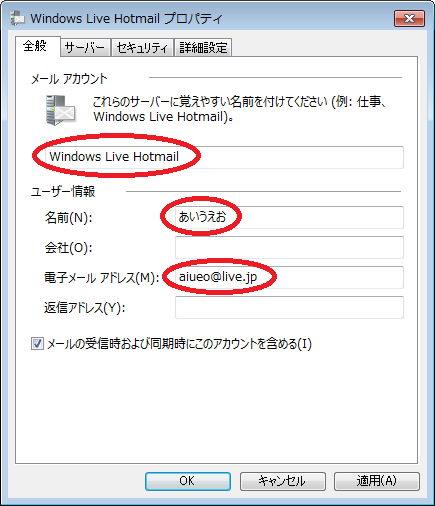
【サーバー】
下の画像のとおり入力します。
受信メールサーバーの「ユーザー名」は、Windows Live Hotmailのメールアドレスを
入れます。
パスワードは、Windows Live Hotmailにログインするときのパスワードです。
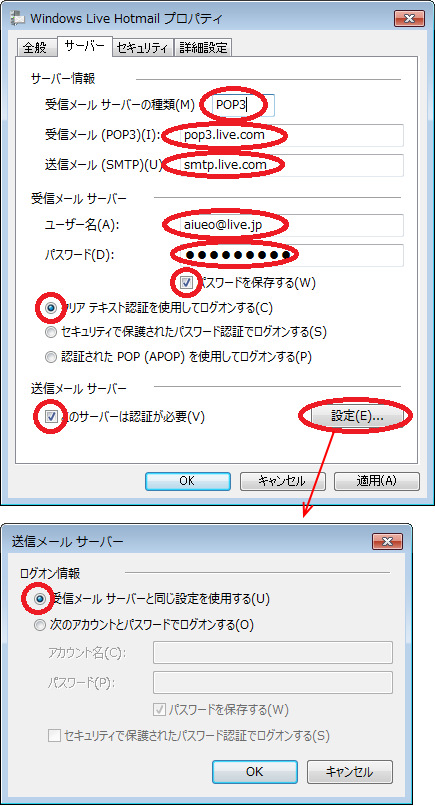
【詳細設定】
下の画像のとおり入力します。
下の「配信」の設定は、その人の使い方によります。
私の場合は、職場と自宅との2か所で、このアカウントのメールを受信しているので、
5日間だけサーバーにコピーを置くようにしています。
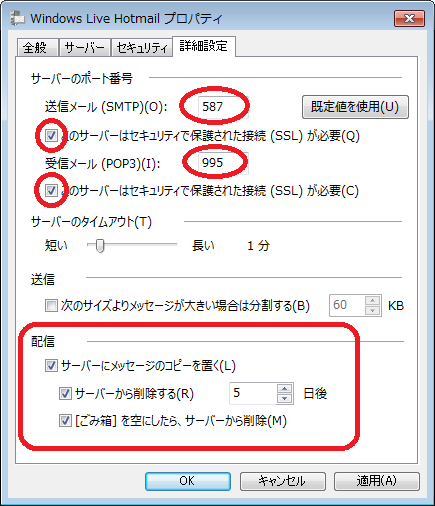
以上で設定完了です。
[OK]ボタンを押して、ウインドウを閉じてください。
注) Hotmailには、下記の3種類のドメインがあり、そのうちの「@hotmail.co.jp」は、
メールソフトでの送受信ができないという情報があります。
@hotmail.co.jp
@hotmail.com
@live.jp
ドメインによっては、メールソフトでの送受信ができないかもしれませんので
ご注意ください。
送受信する設定です。
※ Hotmail側は、特に設定は必要ありません。
◆ メールソフト側の設定
下の説明画像は、Windows Live Hotmailのアカウント作成後のプロパティを
表示したものです。
実際には、Windows Live Mail 2012の[アカウント]の[新規作成]で、表示に従って
Windows Live Hotmailのアカウントを作成することになりますので、下の説明は
参考に見ていただければと思います。
【全般】
1) 最初の赤丸の「Windows Live Hotmail」とした部分は、他のアカウント
(プロバイダのメールや他のWEBメールなど)の中で分かりやすいように、
「Windows Live Hotmail」としています。
自由に、分かりやすい名前を入力することができます。
2) 2番目の赤丸「あいうえお」は、普通は自分の名前などを入れます。
送信相手のメールソフトに「あいうえお<aiueo@live.jp>」といった風に
表示されます。
漢字で名字だけ、あるいはフルネームで登録している人が多いと思います。
ただし、この名前は送信相手に表示されるので、相手に本名を知られたくない
場合は、ニックネームや英数の羅列にしている人も多いです。
私もそうしています。(「あいうえお」じゃないですが(^^ゞ)
3) 電子メールアドレスは、自分のWindows Live Hotmailのアドレスを入れます。
ちなみに、aiueo@live.jpは架空のメールアドレスです。(念のため(^_^;)
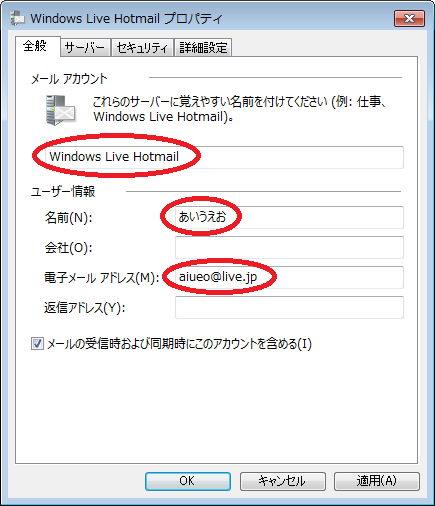
【サーバー】
下の画像のとおり入力します。
受信メールサーバーの「ユーザー名」は、Windows Live Hotmailのメールアドレスを
入れます。
パスワードは、Windows Live Hotmailにログインするときのパスワードです。
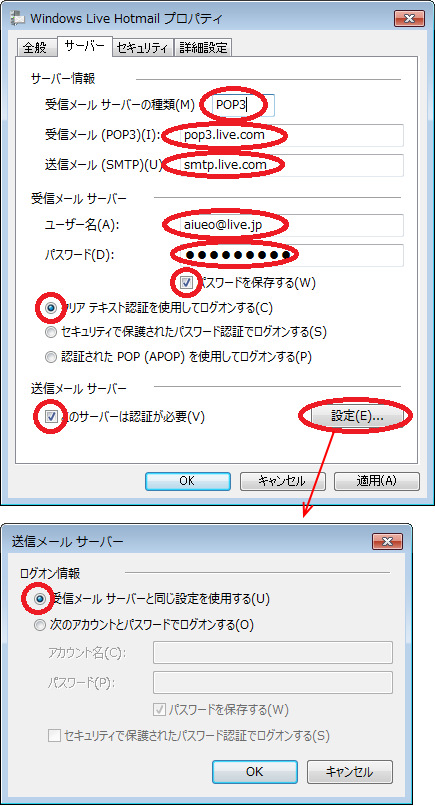
【詳細設定】
下の画像のとおり入力します。
下の「配信」の設定は、その人の使い方によります。
私の場合は、職場と自宅との2か所で、このアカウントのメールを受信しているので、
5日間だけサーバーにコピーを置くようにしています。
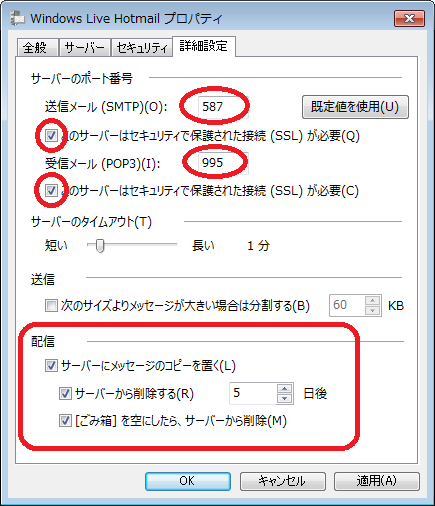
以上で設定完了です。
[OK]ボタンを押して、ウインドウを閉じてください。
注) Hotmailには、下記の3種類のドメインがあり、そのうちの「@hotmail.co.jp」は、
メールソフトでの送受信ができないという情報があります。
@hotmail.co.jp
@hotmail.com
@live.jp
ドメインによっては、メールソフトでの送受信ができないかもしれませんので
ご注意ください。
この記事へのコメント
コメントを書く
この記事へのトラックバックURL
https://fanblogs.jp/tb/1128923
※ブログオーナーが承認したトラックバックのみ表示されます。
※言及リンクのないトラックバックは受信されません。
この記事へのトラックバック
